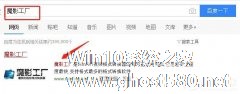-
魔影工厂怎么用?如何用魔影工厂转换格式?
- 时间:2024-11-22 17:57:41
大家好,今天Win10系统之家小编给大家分享「魔影工厂怎么用?如何用魔影工厂转换格式?」的知识,如果能碰巧解决你现在面临的问题,记得收藏本站或分享给你的好友们哟~,现在开始吧!
如果说你问我转换格式用什么软件比较好,那么我首先给你推荐的就是魔影工厂。魔影工厂是一款很好用的视频格式转换工具,这款工具支持的格式很多,并且操作起来也相当简单。接下来就详细介绍魔影工厂怎么用?
1、首先我们打开魔影工厂,进入到下图所示的魔影工厂主界面,我们点击下图所示的添加视频;
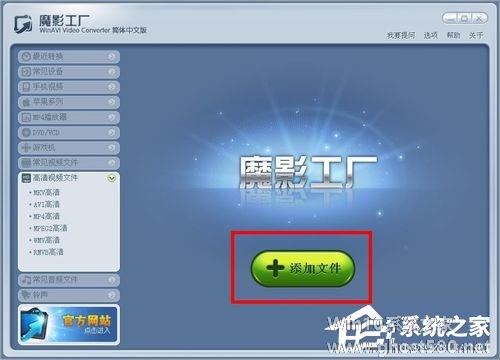
2、这时候会弹出下图所示的对话框,我们直接点击选择自己要转换的视频,然后点击确定即可;

3、点击确定之后,就会弹出下图所示的对话框,我们根据自己需要,选择自己要转换的目标格式;

4、这时候就直接进入到了软件的最初界面,不过视频已经加载进来了,我们可以看到下图所示,然后点击高级;
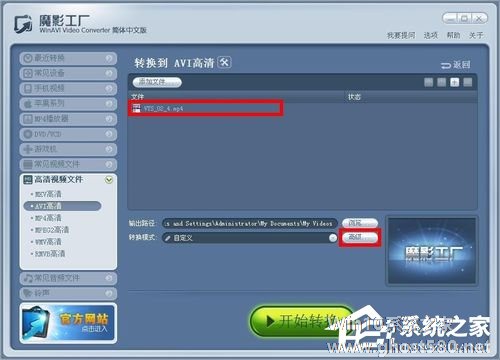
5、点击高级后,会进入到视频转换的各项设置,我们按自己需求设置好,然后点击确定;

6、这时候又一次返还到最初的界面,这样我们直接点击开始转换即可进行视频的快速转换了;
只需要上面简单的几步操作就可以将视频转换格式了,如果你对基本设置还不是很熟悉,那么在转换的时候就使用默认设置就可以了,注意设置码率不要过高,因为过高会导致转换后的视频过于庞大。
以上就是关于「魔影工厂怎么用?如何用魔影工厂转换格式?」的全部内容,本文讲解到这里啦,希望对大家有所帮助。如果你还想了解更多这方面的信息,记得收藏关注本站~
【Win10系统之家①独①家使用,转载请注明出处!】
相关文章
-

如果说你问我转换格式用什么软件比较好,那么我首先给你推荐的就是魔影工厂。魔影工厂是一款很好用的视频格式转换工具,这款工具支持的格式很多,并且操作起来也相当简单。接下来就详细介绍魔影工厂怎么用?
1、首先我们打开魔影工厂,进入到下图所示的魔影工厂主界面,我们点击下图所示的添加视频;
2、这时候会弹出下图所示的对话框,我们直接点击选择自己要转换的视频,然后点击确定... -

有些时候,我们出于某种需求,需要把视频或者音频转换成其他格式,这时候格式工厂就能够很好的派上用场了。但是,还有一些用户不知道怎么用格式工厂。那格式工厂要怎么使用呢?今天,小编就和大家说一下格式工厂的使用方法。
方法如下:
1、打开格式工厂软件,会看到如图所示的界面,红框中有各种格式的转换按钮,你想转换成什么格式就点相应的格式按钮,这里以转换成mp4格式为例介绍... -
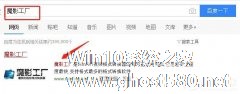
魔影工厂安装教程?魔影工厂免费版是一款简单实用的全能格式转换工具,是海外流行的视频格式转换软件WinAVI专为中国用户推出的官方中文版。魔影工厂免费版具有移动设备支持、最完善的视频格式支持、真正高速的转换过程等特色功能。魔影工厂该怎么安装呢,下面就给大家分享具体方法。
1、百度搜索“魔影工厂”进入官网
2、点击“下载”
3、出现下载提示,点击“下载... -

如何用格式工厂快速翻转视频?格式工厂支持多种格式的多媒体文件格式,格式工厂还可以解决将颠倒的视频翻转回去,要怎么做呢,下面就给大家分享具体步骤。
1、打开格式工厂程序
2、打开需要翻转的视频一。
3、角度偏左了,头不歪没法看那。
4、这个时候,我们用到格式工厂这个工具。<c